이 튜토리얼에서는 Adobe Premiere Pro CC를 사용하여 Instagram Reels 클립에 타임 리매핑을 적용하는 방법을 알아봅니다. 타임 리매핑은 비디오 클립의 속도를 변경하여 여러 장면 간에 멋진 전환을 만들 수 있는 기술입니다. 클립을 매끄럽게 병합하여 재생 속도를 조절하고 동영상에서 창의적인 효과를 만들 수 있습니다.
주요 학습 내용
- Tim 리매핑을 사용하면 클립의 속도를 조정할 수 있습니다.
- 두 클립 사이의 전환은 속도를 천천히 페이드 인 및 페이드 아웃하여 효과적으로 디자인할 수 있습니다.
- 키프레임을 생성하면 클립의 속도 변화를 정밀하게 제어할 수 있습니다.
단계별 가이드
1단계: 클립 선택 및 정렬
타임 리매핑을 시작하기 전에 사용할 클립을 선택해야 합니다. 이렇게 하려면 Instagram 보기로 전환하고 미디어 트레이를 엽니다. 타임 리매핑 적용에 적합한 클립을 검색합니다. 이 예에서는 드론 클립 4와 드론 클립 5를 선택합니다.
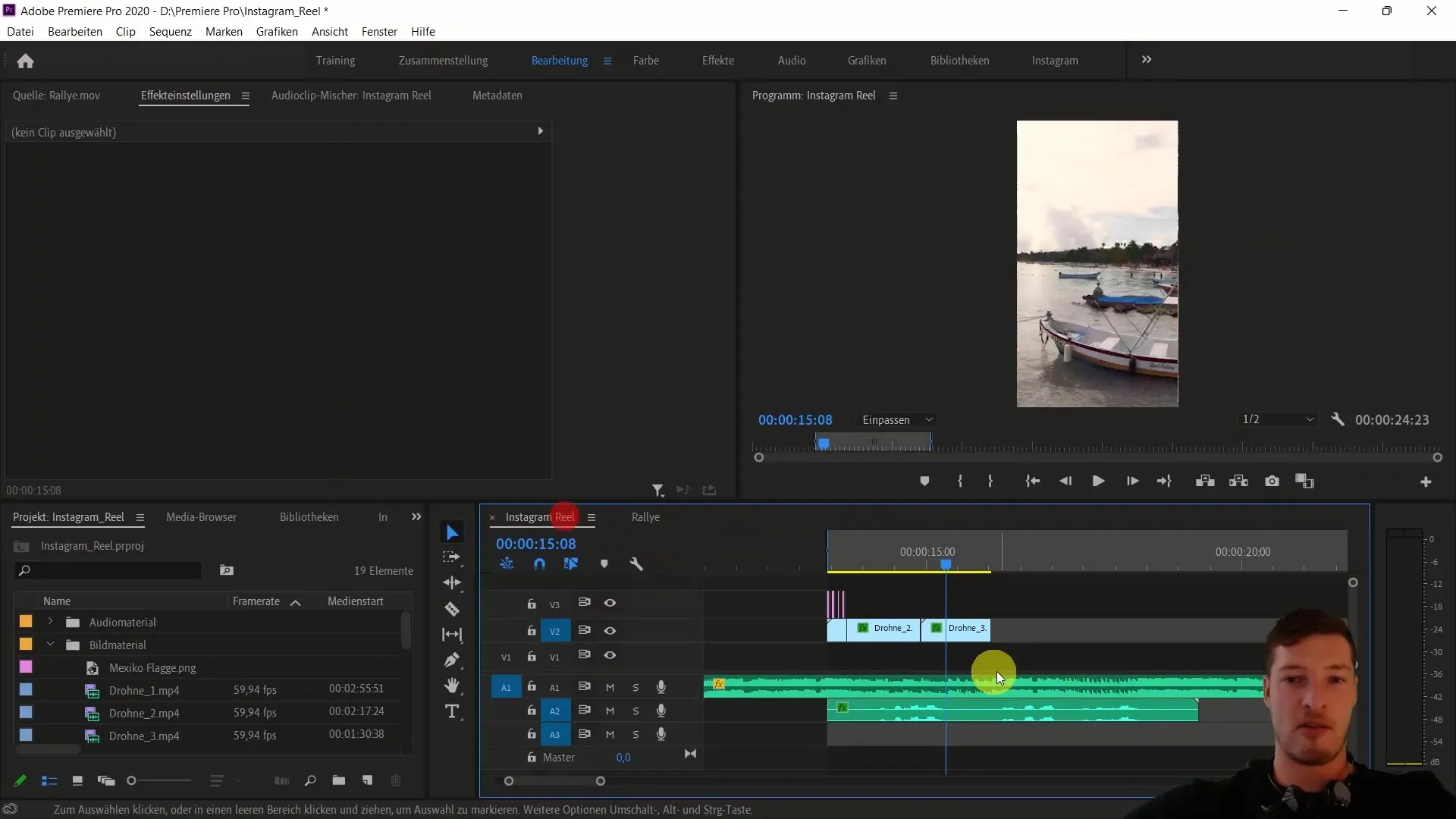
2단계: 타임라인에서 클립 정렬하기
먼저 드론 클립 5를 타임라인에 끌어다 놓아 이미 생성한 인스타그램 릴의 끝부분으로 끌어다 놓습니다. 음악에서 클립 사이의 전환을 만들고 싶은 지점을 생각하세요. 이 경우 약 17초를 전환 지점으로 사용합니다.
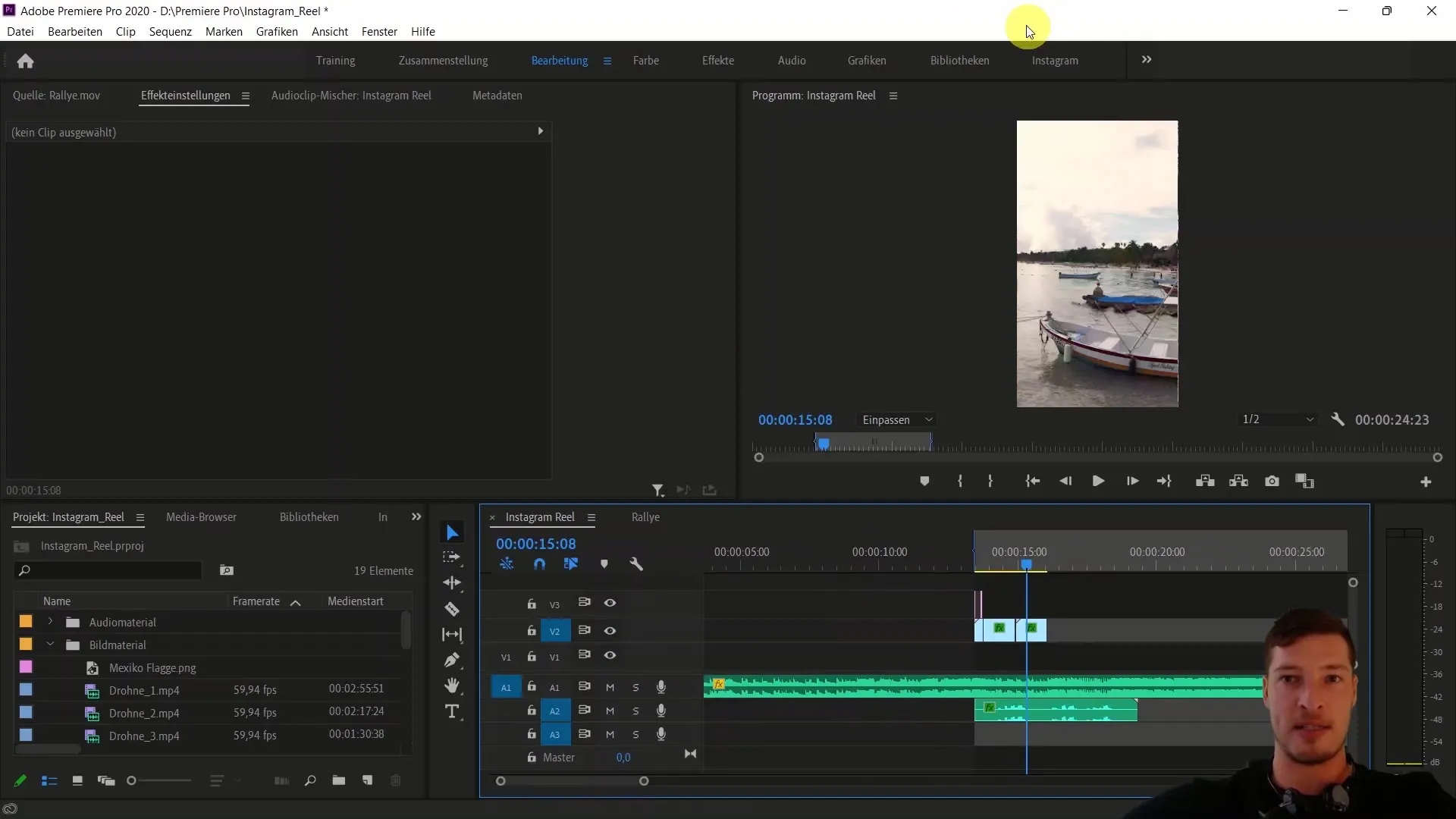
3단계: 클립 조정하기
원하는 지점에서 클립을 자르면 전환이 더 쉬워집니다. 드론 클립 5가 끝나기 약 10~12프레임 전에 시작하고 마우스 오른쪽 버튼을 클릭하여 클립 키프레임과 시간 왜곡을 표시합니다.
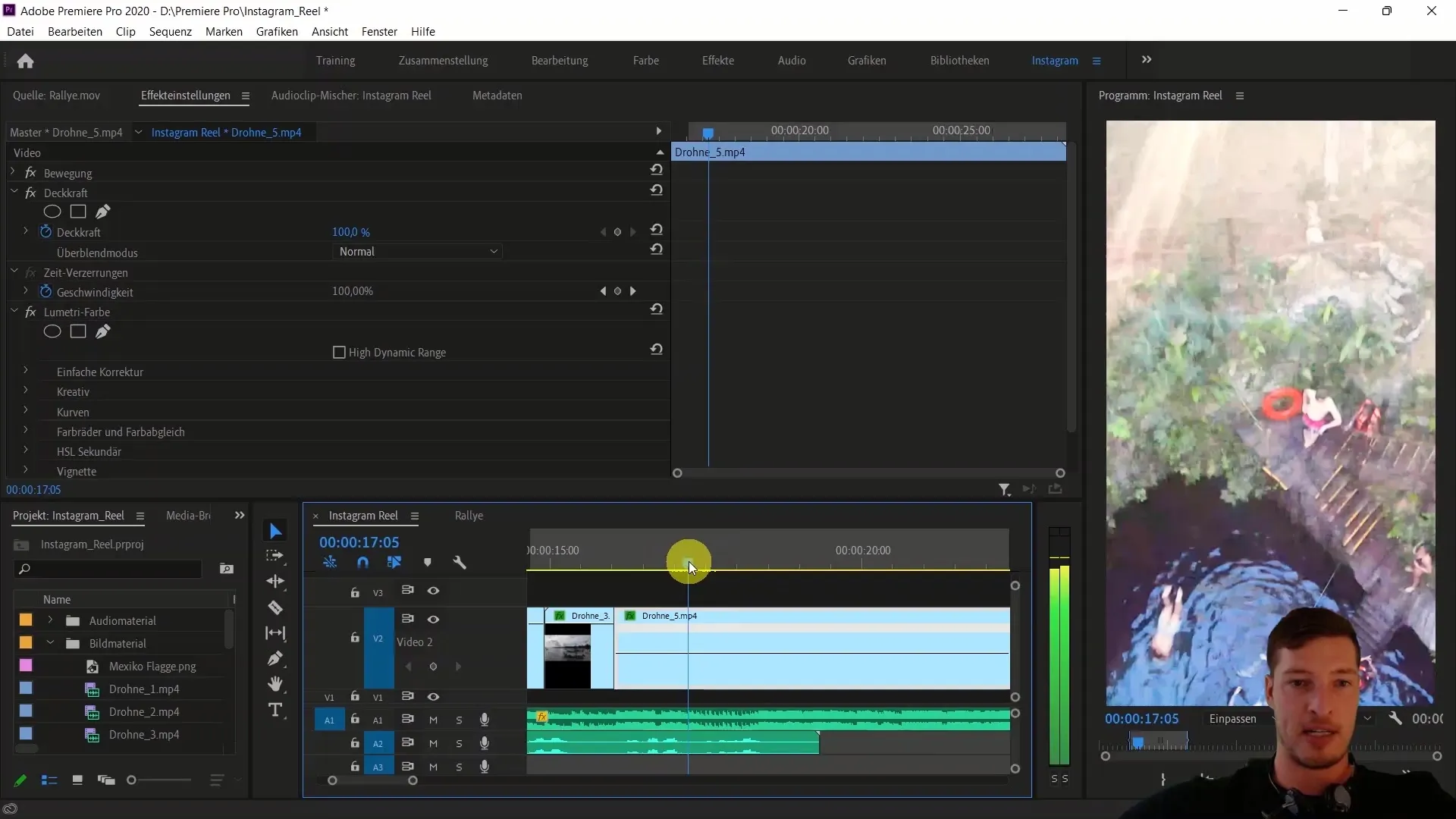
4단계: 키프레임 생성 및 속도 조정하기
이제 클립의 첫 번째 키프레임을 만듭니다. 컨트롤 키를 누른 상태에서 클립을 클릭합니다. 그런 다음 속도를 높이려는 영역을 위로 드래그하여 예를 들어 500%의 속도를 얻을 수 있습니다.
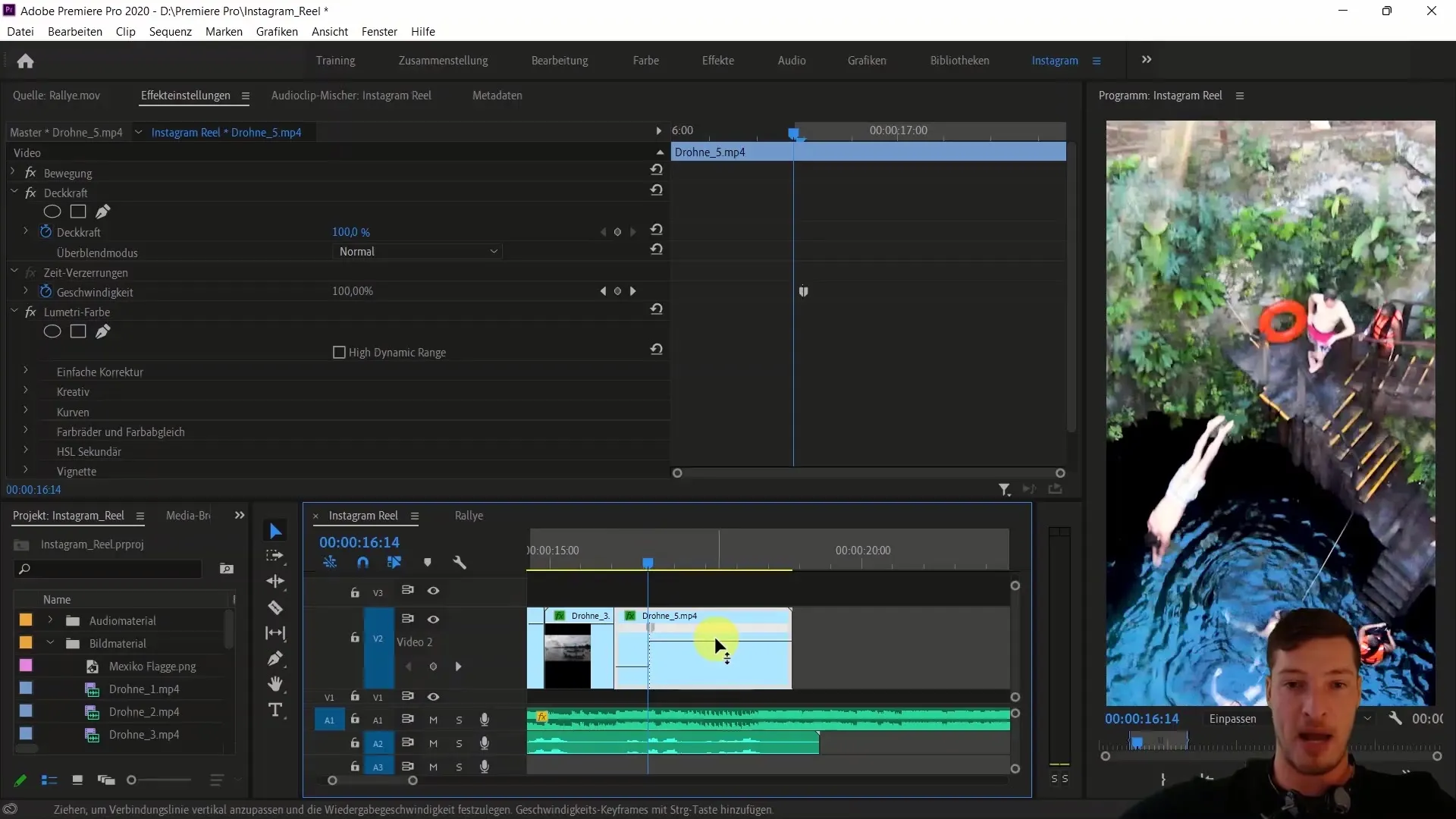
5단계: 부드럽게 전환하기
전환을 부드럽게 하려면 전환 영역을 클릭하고 곡선을 만듭니다. 그런 다음 드론 클립 5를 17초에 닫고 클립이 매끄럽고 부드럽게 끝나는지 확인합니다.
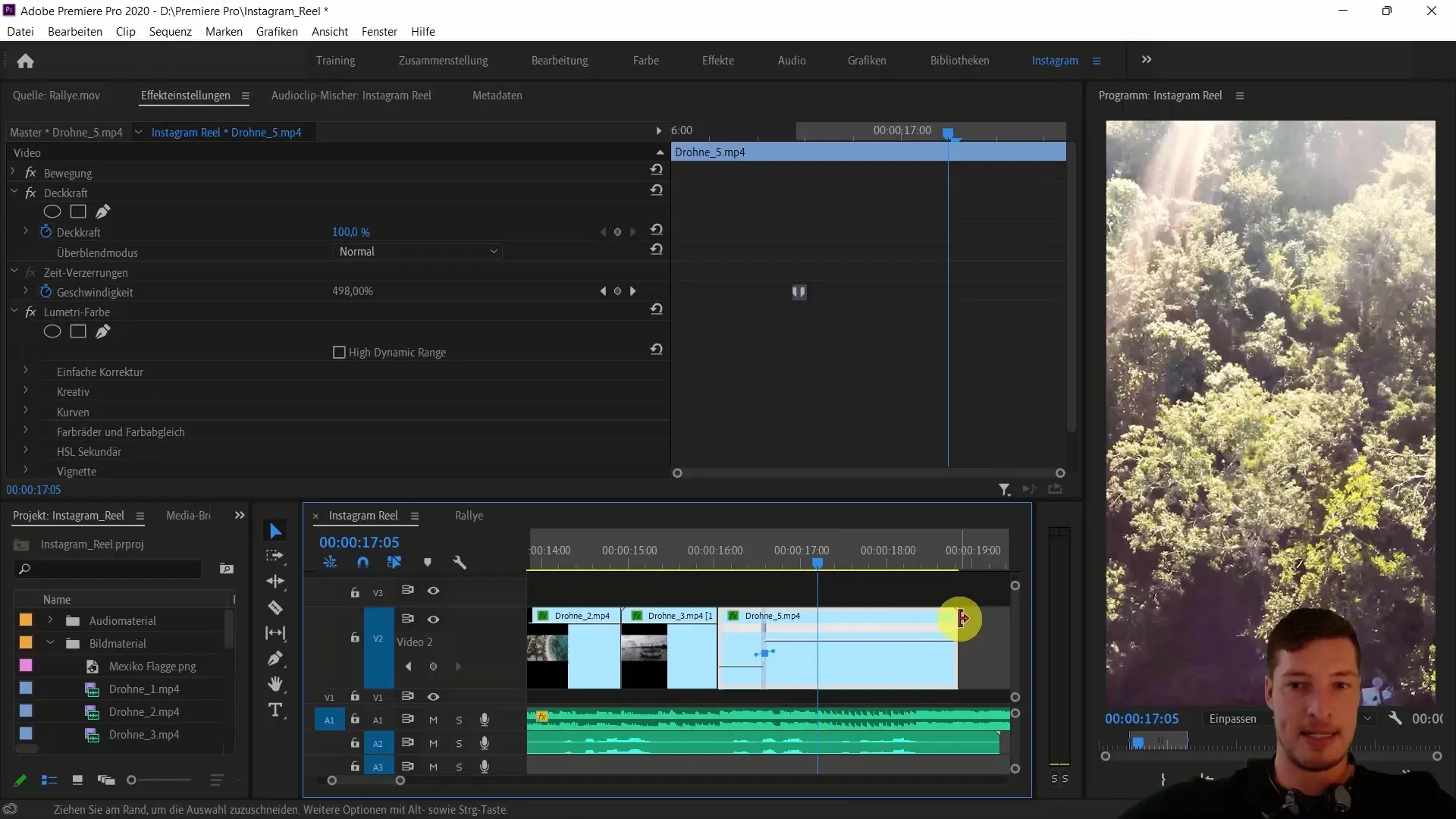
6단계: 두 번째 클립 추가하기
이제 드론 클립 4를 타임라인으로 드래그하여 첫 번째 클립 바로 뒤에 배치합니다. 이 클립은 속도를 다시 조정할 수 있도록 충분히 길어야 합니다. 부드러운 전환을 만들기 위해 정상 속도를 복원할 위치를 생각하세요.
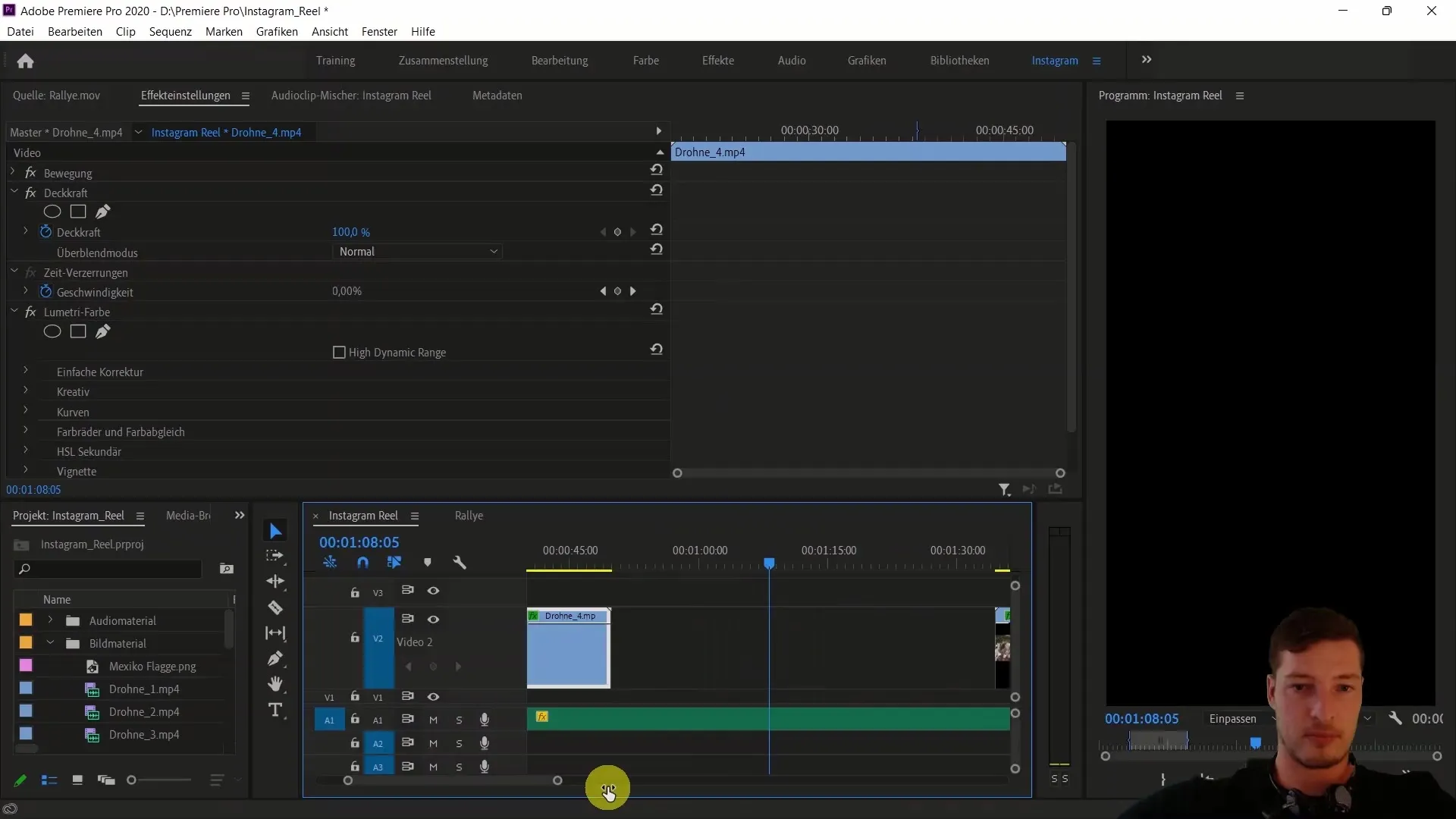
7단계: 두 번째 키프레임 설정 및 속도 조정하기
두 번째 클립에 키프레임을 만들고 속도를 약 600%까지 높입니다. 속도가 보트에 선명하게 초점이 맞는 시간과 일치하는지 확인합니다.
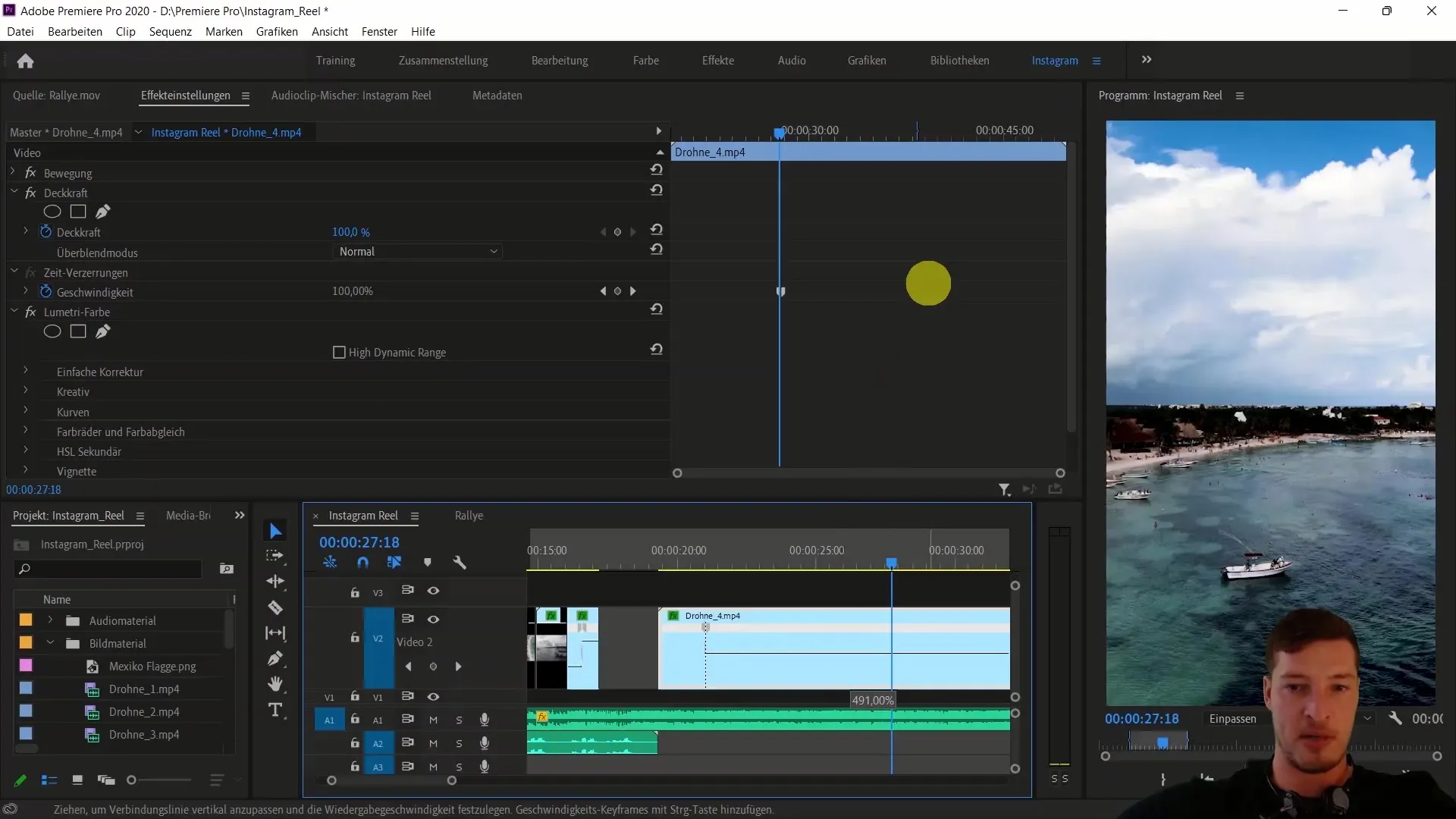
8단계: 클립 다듬기 및 전환 만들기
이제 두 번째 클립의 오버행을 이전 클립과 일치하도록 다듬습니다. 전환 효과를 다시 사용하여 속도 변화를 더욱 역동적으로 만들 수 있습니다. 이렇게 하려면 전환 영역을 다시 클릭하고 부드러운 모양을 위해 선형 전환을 만듭니다.
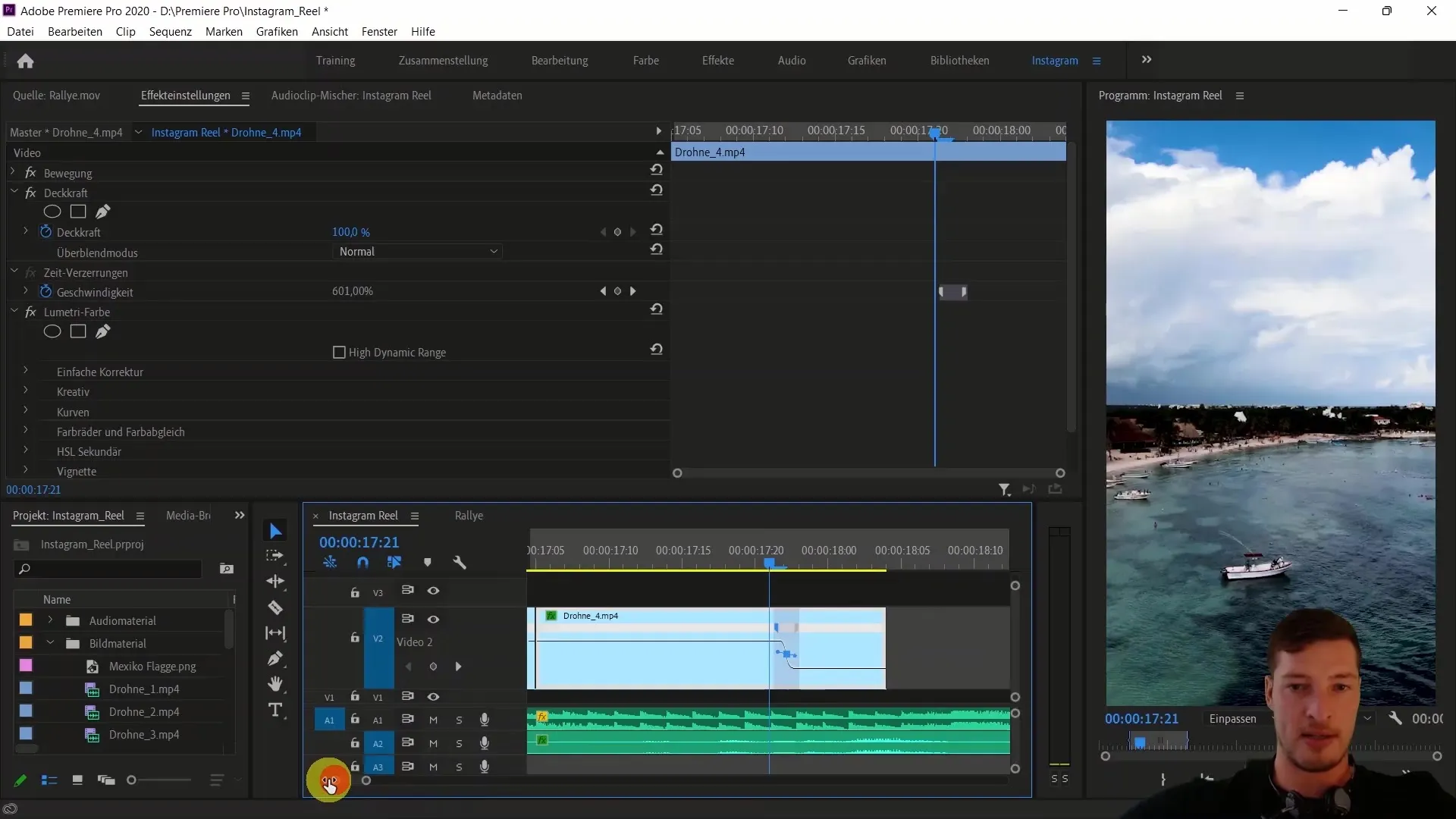
9단계: 최종 동영상 확인
모든 것이 잘 보이고 소리가 좋은지 확인하려면 인-아웃 섹션을 렌더링합니다. Enter 키를 눌러 효과를 미리 렌더링하고 완성된 결과를 확인합니다. 이제 두 클립 사이에 Tim 리매핑이 적용된 인상적인 전환을 볼 수 있을 것입니다.
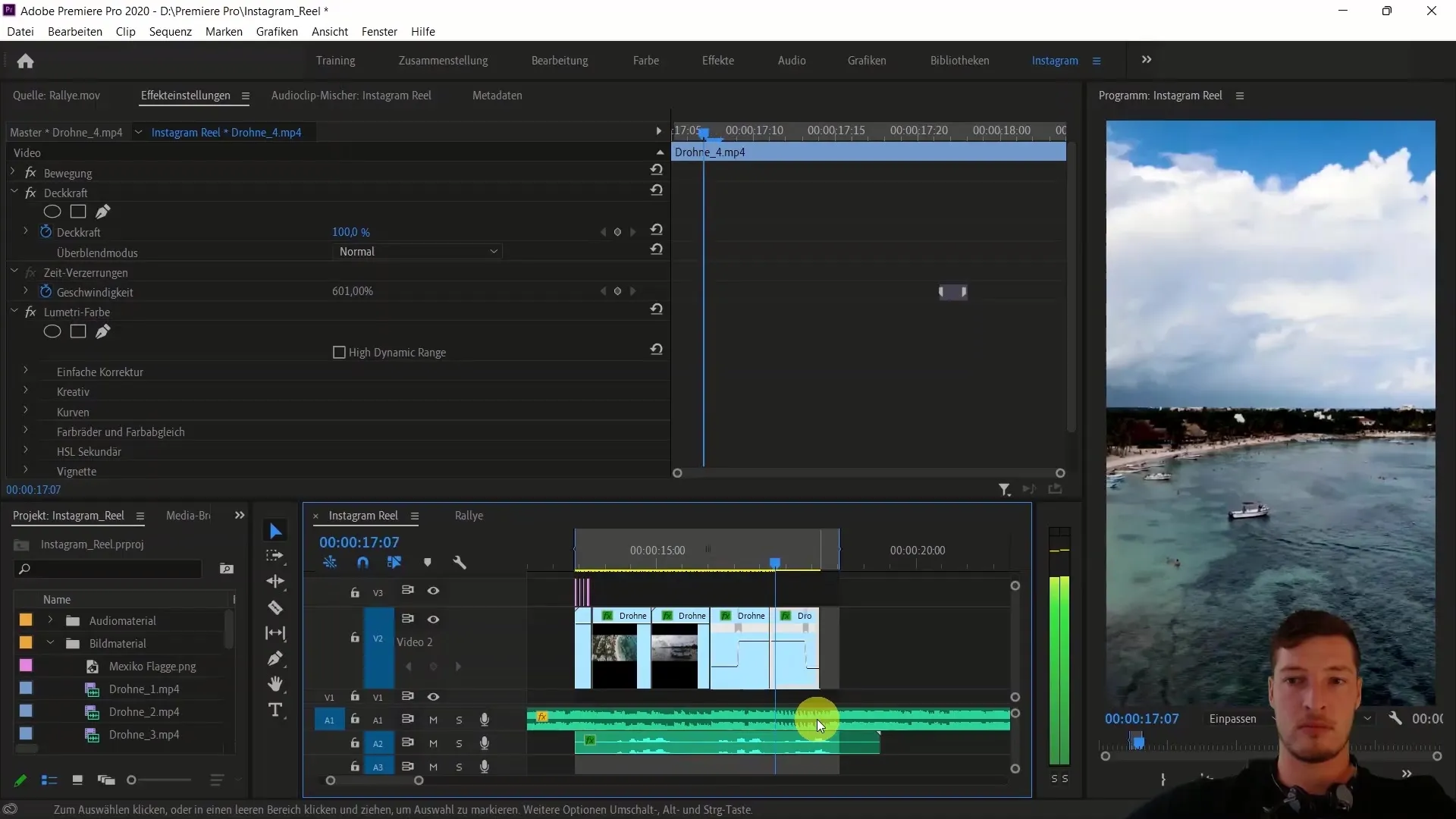
요약
이 튜토리얼에서는 타임 리매핑을 사용하여 클립 속도를 조정하여 Instagram 릴에서 인상적인 전환을 만드는 방법을 배웠습니다. 키프레임과 부드러운 전환을 사용하여 동영상을 더욱 매력적이고 역동적으로 만들 수 있습니다.
자주 묻는 질문
타임 리매핑이란 무엇인가요? 타임 리매핑은 창의적인 효과를 얻기 위해 동영상의 속도를 조정할 수 있는 기술입니다.
타임라인에 클립을 추가하려면 어떻게 하나요? 미디어 보관함에서 원하는 클립을 타임라인으로 직접 드래그하면 됩니다.
Premiere Pro에서 키프레임을 만들려면 어떻게 하나요? 컨트롤 키를 누른 상태에서 클립을 클릭하여 키프레임을 만듭니다.
클립의 속도를 조정하려면 어떻게 하나요?클립을 선택하고 클립 키프레임을 마우스 오른쪽 버튼으로 클릭한 다음 시간 왜곡을 조정합니다.
클립을 다듬을 때 주의해야 할 점은 무엇인가요?부드러운 전환을 위해 올바른 위치에서 잘라내야 합니다.


